Kako se povezati, konfigurirati i gledati Netflix na Smart TV -u i redovnom TV -u

- 1064
- 219
- Mr. Philip Bayer
Jao, ono što se uvijek činilo zanimljivim, jednom postaje obično. Čak i popularno voljena "Bitka vidovnjaka" i "Komedija kluba" na TNT -u premijer prestaje prije ili kasnije udahnuti dah. Primijetio takve promjene? Dakle, došlo je vrijeme za promjenu televizijskog repertoara - prebaciti se na nešto novo i ne manje uzbudljivo.

Nastavljamo se upoznati s streaming multimedijom. Dakle, upoznajte: Netflix - Popularni američki resurs za streaming s ogromnom bazom šarenog sadržaja za svaki ukus i dob.
Sadržaj
- I što je ovdje prikazano?
- Registriramo se na Netflixu
- Što trebate pogledati Netflix na TV -u
- Stvorite korisničke profile. Odabir filmova i glasovni glumački jezik
- Djeca - s lijeve strane, odrasli - desno
- Postavljali smo profile
- Mi mijenjamo jezik presnimavanja i titlova na ruski
- Odaberite sadržaj za gledanje, dodajte igraču, stavite lajkove
- Postavili smo račun
- Kako se odjaviti od Netflixa
I što je ovdje prikazano?
Usluga strujanja Netflix, Za razliku od tradicionalne internetske televizije, ona ne samo da prevodi proizvode objavljenih trećih filmskih tvrtki, već i puca u svoje. Nadalje, sadržaj dodan u kolekciju postaje istovremeno dostupan u cijelom svijetu, a ne zauzvrat, kao što je to obično slučaj. Usput, TV emisije i višestruke emisije ovdje također izlaze odmah tijekom cijele sezone.
To je, prema pretplatnicima Netflixa, vrijedno pogledati u 2018. godini:
- Druga sezona "lovaca na um".
- Treća sezona "Osmi osjećaj".
- Šesta sezona "Card House".
- Serija "Detaljan ugljik".
- Serija "Casl-Rock".
- Triler "Drži mrak".
- Povijesna akcija "apostol".
- Zapadni "Baster Bastera Skreggs".
- Komedija "Povijest obitelji Maitski".
- Fantastični triler "uništavanje".
- Multi -dio crtani film "Vjeverica i strelica: tajne kozmosa".
- Multivogentni crtani film "Piratska škola".
- Fantastična animirana serija "Tri ispod".
- Alruble izvršen s izborima trillera "Ship Hill".
A ovo je samo mali djelić. Sve što je na Netflixu dovoljno je nekoliko godina (!) kontinuirano gledanje.
Trošak pristupa svim tim zadovoljstvom iznosi 7,99-11,99 USD mjesečno. Prvih 30 dana - besplatno.
Registriramo se na Netflixu
Stvaranje korisničkog računa Netflixa definitivno će uzrokovati poteškoće kod onih koji ne razumiju engleski jezik. Da, unatoč činjenici da je služba službeno došla u našu zemlju prije dvije godine, nikad nije prebačena na ruski. Ali to se odnosi samo na sučelje. Većina filmova, serija i drugih stvari imaju rusko -rezimiranje presnimavanja ili titlova koji se mogu odabrati u tinkturama.
Proces registracije najbolje je održati u verziji preglednika Netflix ili u telefonu, jer će biti prilično tijesan. To učiniti na TV -u vrlo je nezgodno.
Dakle, krenimo:
- Kliknite gumb "Pridružite se mjesec dana".
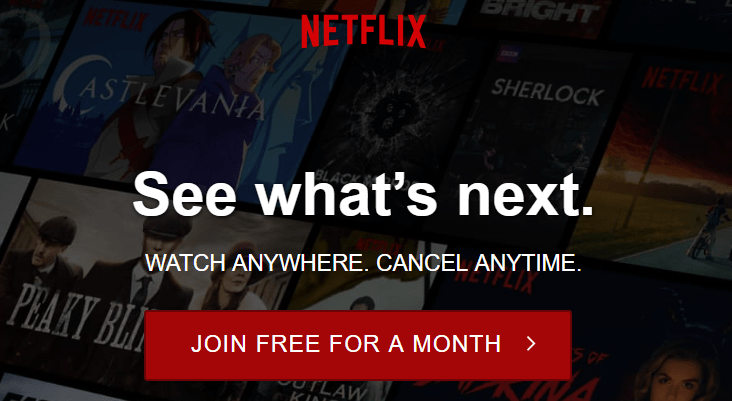
- Odaberite tarifni plan. Ima ih 3. Razlike između njih samo kao grafika (razina rezolucije zaslona) i broj uređaja koji se može preuzeti sadržajem. Ograničenje broja uređaja ne znači da vam neki materijali neće biti dostupni. Korisnik bilo koje tarife može sve gledati, osim što nije na svim uređajima. U budućnosti se odabrani plan može promijeniti.
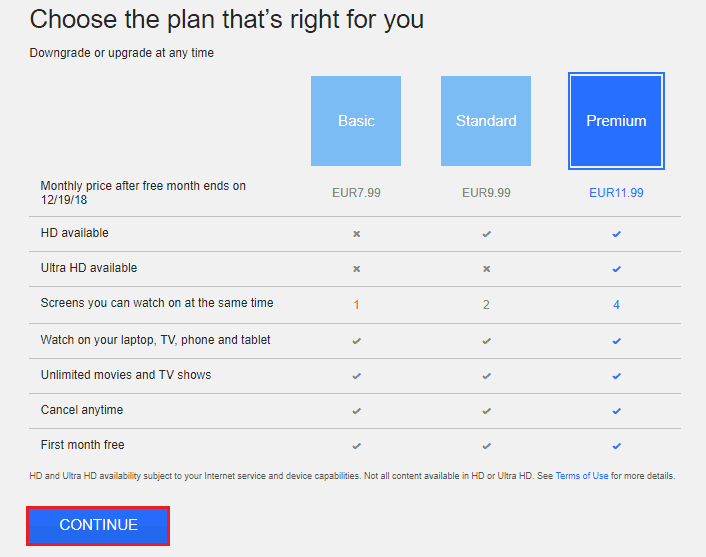
- Nakon čega slijedi faza stvaranja računa. Vozite svoju stvarnu e -poštu u odgovarajuće polje i smislite lozinku.
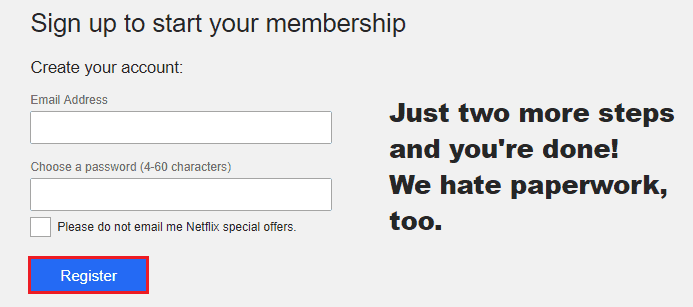
- Dalje, Usluga će zatražiti podatke o plaćanju. Ne bojte se, pisanje prvog plaćanja dogodit će se za mjesec dana, ali za sada će ti podaci jednostavno spremiti. Ako ništa drugo, ukidanje pretplate dostupno je u bilo kojem trenutku. I obnova - također. Odaberite prikladan način plaćanja - Visa/MasterCard ili PayPal kartica i ispunite polja.
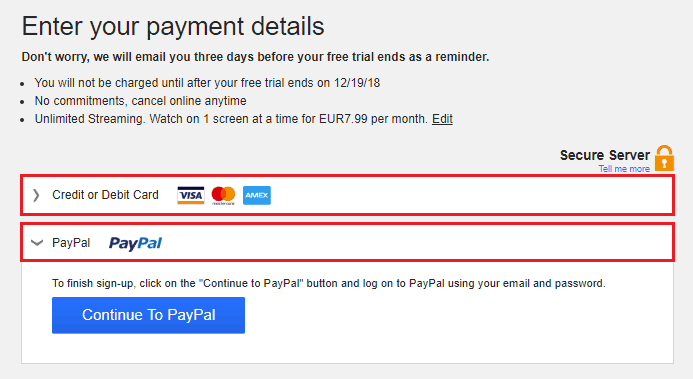
- Označite vrste uređaja s kojih ćete pregledati sadržaj. Sve je dopušteno.
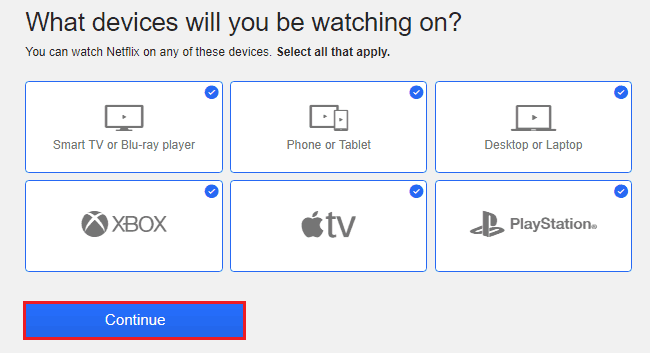
- Račun je stvoren. Provjerite jesu li vaši podaci pravilno uneseni. Po želji, spremite telefonski broj koji će vam pomoći vratiti pristup usluzi ako zaboravite lozinku.
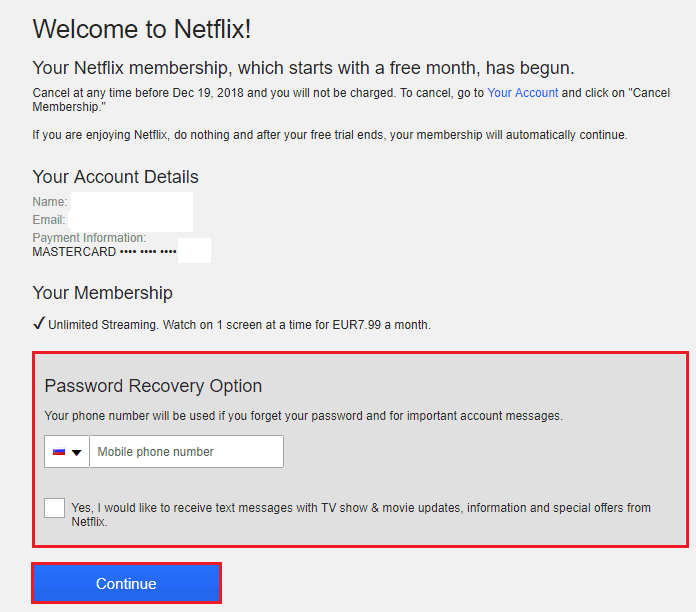
- Stvorite profile članova obitelji koji će s vama koristiti Netflix. Uključujući djecu. Ukupno je dopušteno stvoriti 5 profila. Svaki od njih imat će vlastiti popis sklonosti i preporuka, a djeca također imaju zabranu pristupa materijalima s ograničenjima vezanim za dobi.
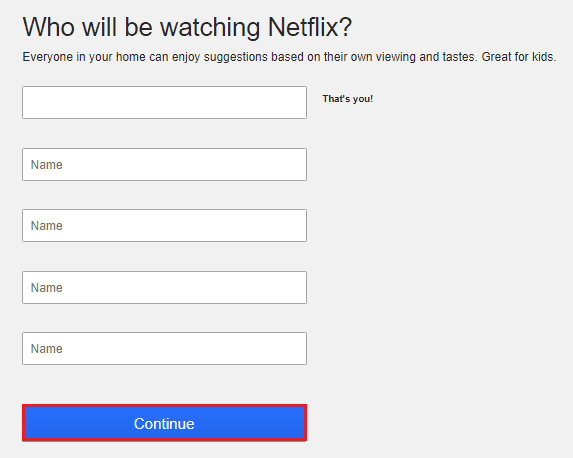
- Tada morate odabrati 3 filma, serije ili emisije da vam se najviše sviđaju. Na temelju toga, Netflix će za vas odabrati personalizirani sadržaj.
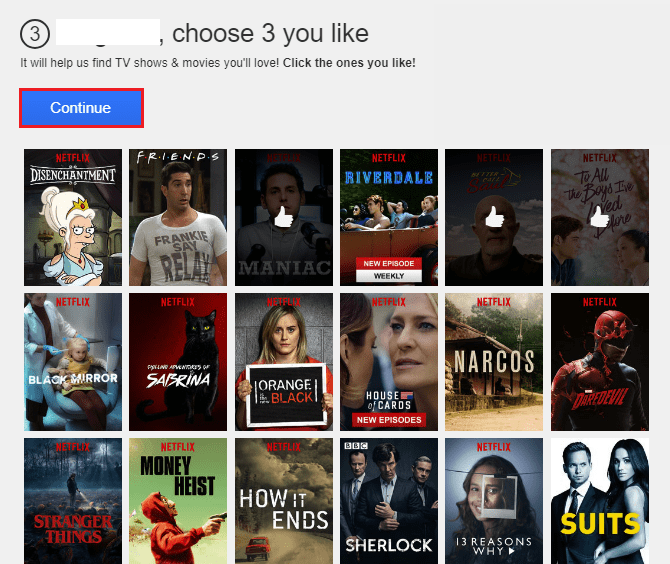
- Nakon što odlučite, započet će postupak personalizacije računa. Proći će oko 10-20 sekundi.
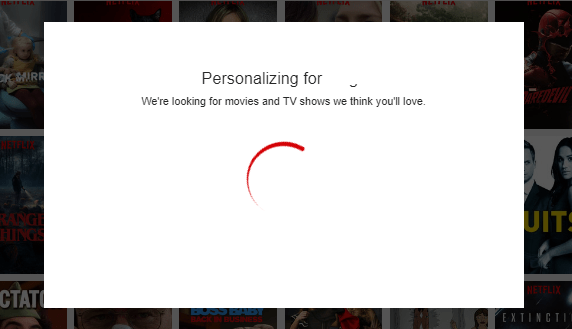
Sada su dovršeni registracija i početna postavka. Glavni rad zaostaje, a na TV -u se mogu izvršiti male dodatne promjene.
Što trebate pogledati Netflix na TV -u
Za pregled Netflix materijala na TV -u potrebne su 3 stvari: registracija, pristup internetu i klijentska primjena usluge.
Upravo smo smislili registraciju. Poteškoće s pristupom globalnoj mreži vlasnika pametnih televizora u pravilu ne nastaju.
Korisnici običnih telefrka za to će morati dobiti medijsko-spektak.
Netflix aplikacija dostupna je za preuzimanje vašeg TV sadržaja u trgovinama sadržaja. Konkretno, za pametne TV i medijske playere na Android platformi - na Google Playu, za Tizen OS (Samsung) - u Tizen Store -u, za WebOS - u LG Storeu.
Pored toga, televizor se može povezati s računalom ili mobilnim uređajem kao dodatni monitor i emitirati sliku kabelom ili zrakom. Što je ova tehnologija i kako konfigurirati vezu, rekao je F1Comp ranije.
Pri povezivanju TV -a kao drugog monitora dovoljno je instalirati Netflix samo na uređaj za odašiljanje, na primjer, telefon ili tablet. A ako je izvor računalo, tada možete učiniti s web verzijom u pregledniku.
Stvorite korisničke profile. Odabir filmova i glasovni glumački jezik
Djeca - s lijeve strane, odrasli - desno
Zbirke standardnih i dječjih sadržaja Netflix nalaze se u različitim dijelovima usluge. Prema zadanim postavkama prikazuje se odjeljak Standard - Odrasli. Da biste otišli na djecu, kliknite gumb "Djeci"Na gornjoj ploči pored vašeg avatara ili u izborniku koji se otvara kada je kursor obješen na njemu.
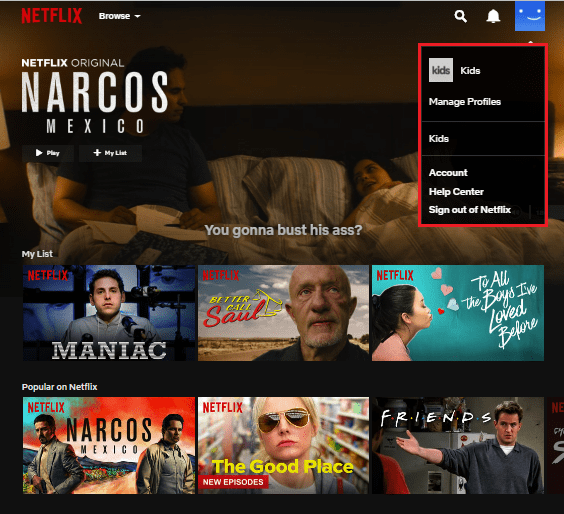
Da biste prešli iz načina za djecu u standard, kliknite na istom gumbu mjesta "Izlaz Djeci".
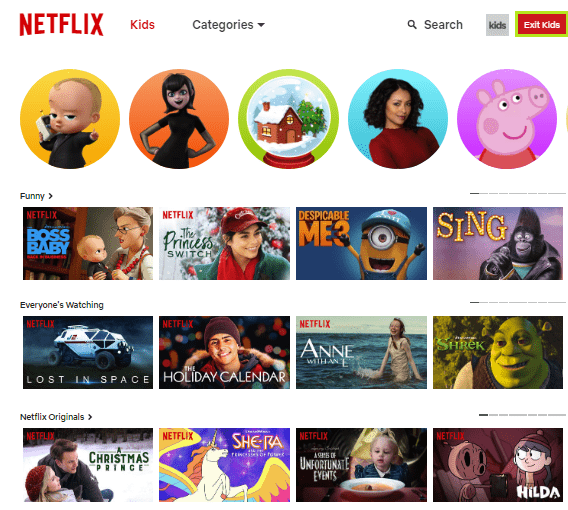
Postavljali smo profile
Da biste stvorili novi korisnički profil, kliknite gumb izbornika računa "Upravljati Profil". Zatim kliknite otvorenu ploču "Dodati Profil".
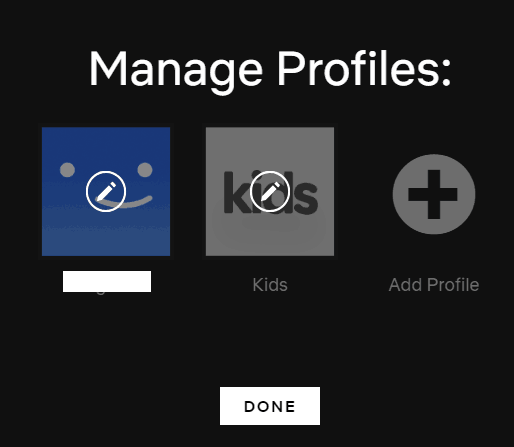
Unesite ime korisnika i stavite zastavu "Dijete?"Ako je ovo dijete.
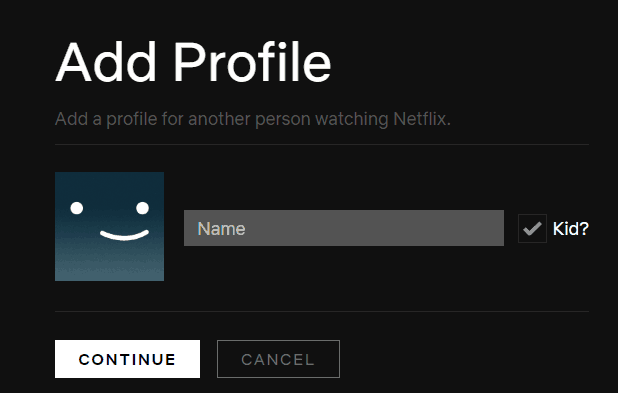
Da biste promijenili postavke već stvorenog profila, kliknite na ploči "Upravljati Profil"Na željenom avataru. Ovdje, pored naziva korisnika i oznake "dijete", možete odabrati jezik sučelja (nažalost ne ruski) i dobnu kategoriju dostupnog sadržaja: ""Za Malo Djeci Samo"(za bebe),"Za Stariji Djeci I Ispod"(za stariju djecu),"Za Tinejdžeri I Ispod"(za tinejdžere) i"svi Zrelost Nivo" (bez granica).
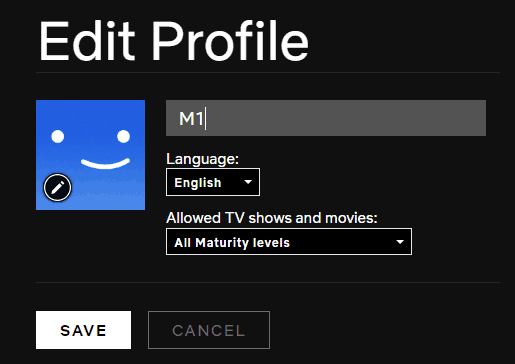
Mi mijenjamo jezik presnimavanja i titlova na ruski
Sadržaj se prema zadanim postavkama izražava na izvornom jeziku (u velikoj mjeri - na engleskom jeziku). Da biste prešli na ruski, pokrenite reprodukciju odabranog filma (Show, Series), kliknite na donjem ploči igrača duž ikone, zaokružili okvir u snimci zaslona i u stupcu "Audio"Odaberite"ruski".
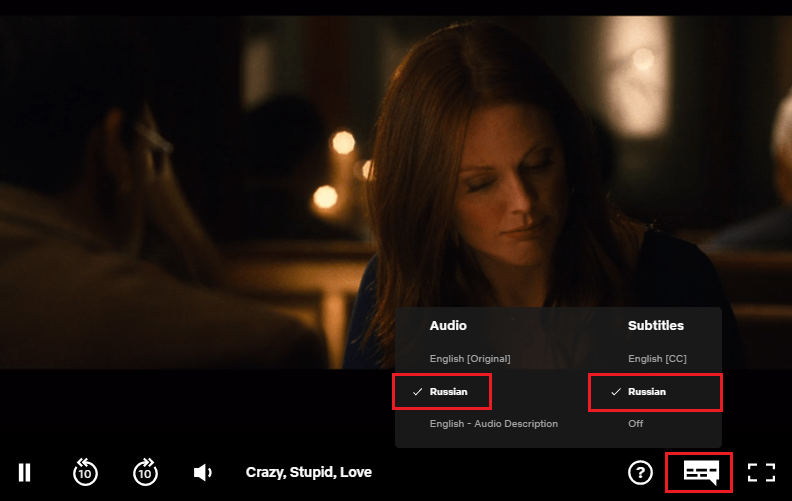
U nedostatku ruskog presnimavanja, možete uključiti ruske titlove koji govore (Popis "Titlovi "). Srećom, prisutni su u većini filmova i serijama Netflix.
Odaberite sadržaj za gledanje, dodajte igraču, stavite lajkove
Čitava zbirka uslužnih materijala podijeljena je na naslove. U standardnom odjeljku postoje 4:
- TV emisije - Televizijska emisija.
- Filmovi - Filmovi i TV emisije.
- Nedavno dodano - Nedavno dodano.
- Moj Popis - Osobni popis korisnika korisnika.
U nasljevima i "televizor Emisije"I"Filmovi " Postoji jelovnik za odabir žanra: radnja, kriminal, dokumentarni filmovi, komedije, užas, trileri itd. D.
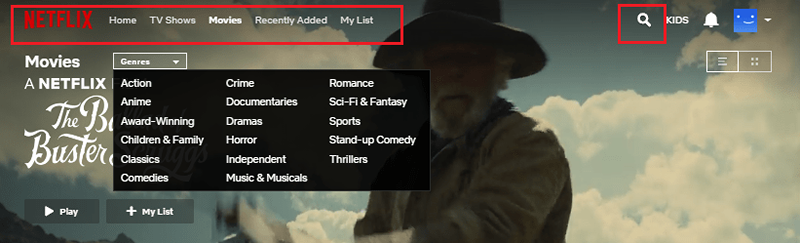
Koji su materijali ispunjeni naslovima, možete vidjeti na donjoj stranici, gdje je svaki žanr predstavljen minijaturama filmova u obliku vrpce.
U poglavlju "Djeci"Postoji i izbornik kategorija. Među njima su dva glavna: "Likovi " (likovi) i "Podrijetlo " (Crtići i programi), kao i jedan dodatni - samo popis žanrova bez imena.
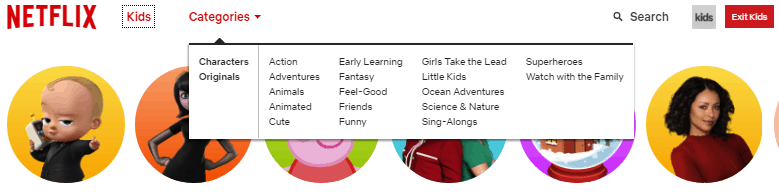
Osim toga, u odjeljku za djecu postoji linija pretraživanja u kojoj možete unijeti ime filma, žanra ili imena glumaca i likova.
Da biste pročitali kratki opis filma koji je privukao pažnju filma, poput njega, a također dodajte na popis za reprodukciju, kliknite na njegov minijaturni (pločice) 1 put. Ako samo donesete kursor na pločicu, na njemu će se prikazati isti smanjeni gumbi i mali će fragment videozapisa biti raštrkan.

Postavili smo račun
Netflix vam omogućuje promjenu bilo kojeg parametara korisničkog računa, počevši od e -pošte do postavki zaslona titlova.
Da biste pristupili odjeljku promjena, unesite glavni izbornik svog računa i kliknite stavku "Račun".
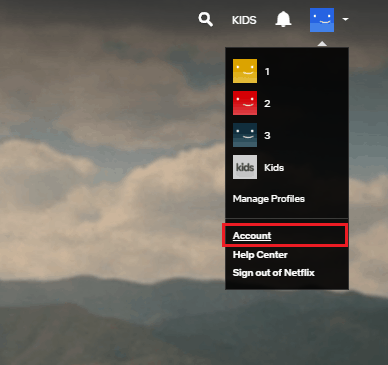
Ploča postavki izgleda ovako:
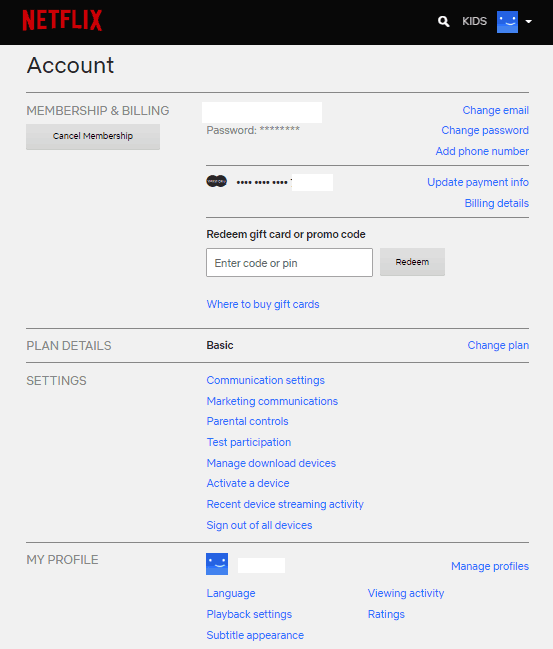
Gornji dio - "Članstvo & Naplata", Sadrži glavne korisničke podatke: adresu e -pošte, lozinku i telefonski broj (ako se spremi).
Ispod je broj bankovne kartice ili PayPal račun, s kojeg je mjesečno plaćanje naplaćeno prema zadanim postavkama. I s desne strane - gumbi za promjenu rekvizita za plaćanje "Ažuriraj Plaćanje Informacija"i pristup informacijama o svim plaćanjima"Pojedinosti o naplati".
Čak je i niže polje unosa promotivnih kodova i brojeva poklon kartica kako biste ostvarili popust. Nažalost, u Rusiji Netflix poklon kartice još se ne prodaju, ali u budućnosti će se najvjerojatnije dogoditi.
Drugi dio ploče postavki - "Plan Detalji"Prikazuje vaš trenutni tarifni plan. Da biste ga promijenili, kliknite "Promijenite plan", odaberite odgovarajuću opciju i potvrdite rješenje pritiskom na gumbe"Nastaviti"I"Potvrditi Promijeniti".
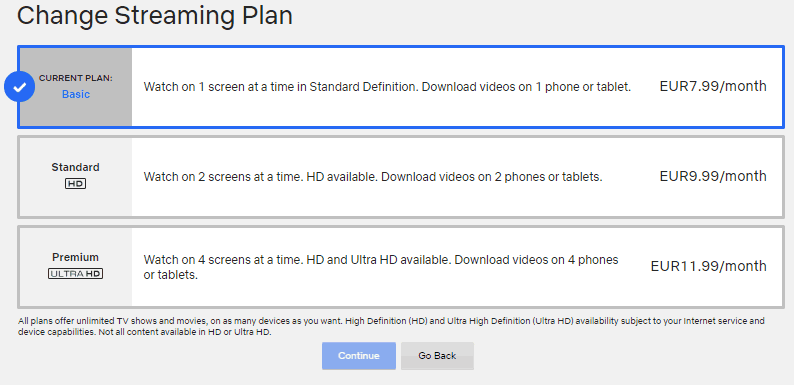
Sljedeći je najlumizniji odjeljak - "Postavke"(Opcije). Ovdje su konfigurirani:
- Opcije povratnih informacija - "Postavke komunikacije". Među njima možete odabrati koje biltene želite primiti od Netflixa - o ažuriranjima usluge, o kino -novom, svježim recenzijama i tako dalje. I također- konfigurirajte dostavu poruka na telefonski broj ili odbiti sve pošiljke i obavijesti, stavljajući oznaku nasuprot "Čini ne POSLATI Mi E -mailovi ili Tekst Poruke".
- Dozvola za prikupljanje svojih osobnih podataka u marketinške svrhe - "Marketinške komunikacije".
- Roditeljska kontrola - "Roditeljski Kontrole". Bit će korisno ako među članovima vaše obitelji ima maloljetne djece. U ovom odjeljku možete postaviti dobnu razinu korisnika (koji će mu sadržaj biti dostupan), kao i propisati imena filmova i programa koje će otvoriti samo PIN kod.
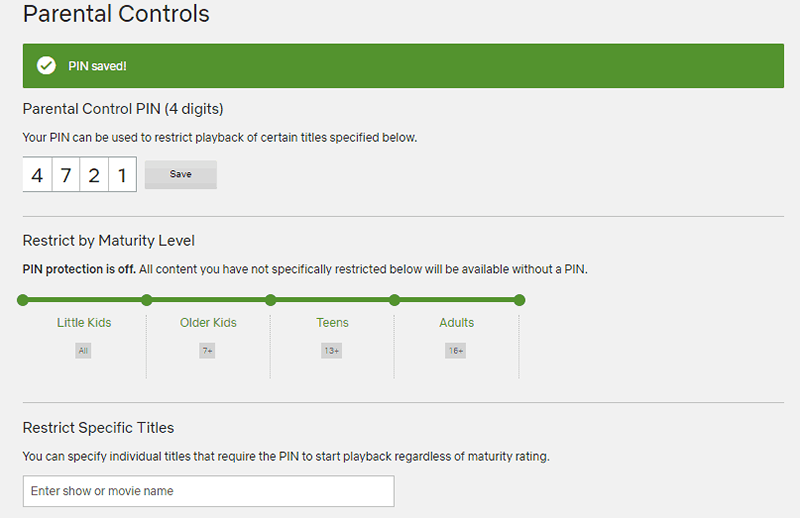
- Pristanak za sudjelovanje u testiranju novih funkcija usluge - "Sudjelovanje u testu". Zadani je uključen.
- Upravljanje multimedijskim uređajima za utovar s Netflixom u skladu s vašim tarifnim planom - "Upravljanje uređajima za preuzimanje". Ako ovdje promijenite naznačeni uređaj na drugi, sav sadržaj koji je na njemu učitao bit će uklonjen.
- Odjeljak za aktivaciju uređaja koji ćete preuzeti sadržaj - "Aktivirajte svoj uređaj".
- Posljednja aktivnost korisnika - "Nedavna aktivnost strujanja uređaja": Datum i vrijeme, geografski položaj (zemlja, grad, IP adresa), rabljeni uređaji.
- Izlaz s računa na svim uređajima - "Prijavite se sa svih uređaja".
Posljednji dio ploča postavki - "My Profil", sadrži pojedinačne parametre vašeg profila. Uključujući:
- Jezik - "Jezik". Želio bih se nadati da će se prije ili kasnije prije ili kasnije pojaviti ruski.
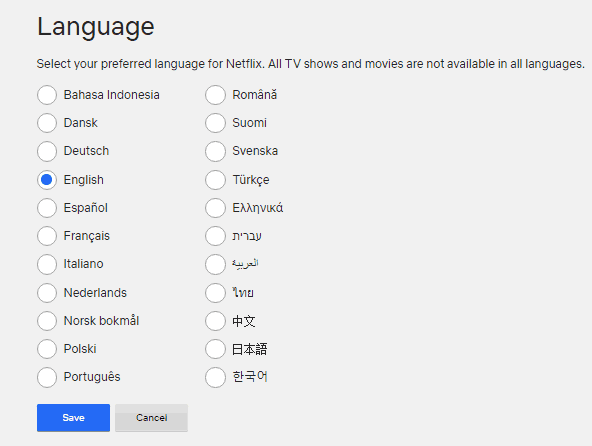
- Opcije reprodukcije - "Postavke reprodukcije": Kvaliteta epizoda video i obdukcije na glavnoj stranici.
- "Podnaslovi su im nadoknađivali" - Format prikaza i titlova: font, boja, veličina slova, stražnja pozadina i tako dalje.
- Gledani sadržaj i vaše poruke o problemima s njim - "Aktivnost gledanja".
- "Ocjena" - procjenjuje da ste postavili na gledane materijale.
- "Upravljati profilima" - gumb za prijelaz na upravljačku ploču korisničkih profila.
Kako se odjaviti od Netflixa
Da biste otkazali pretplatu na uslugu, otvorite tinkture računa i kliknite gumb "Otkazati Članstvo".
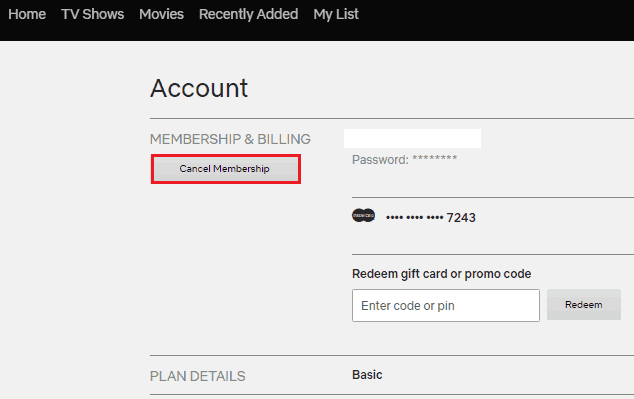
Slijede - "Završiti otkazivanje".
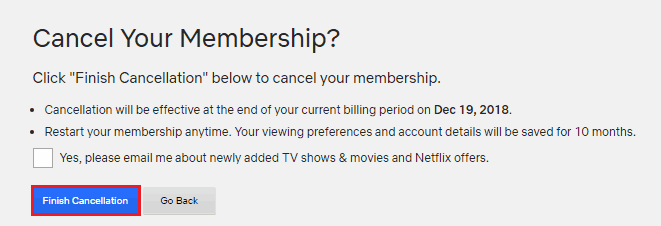
Zatim zabilježite razlog zašto ste odlučili odbiti pretplatu.
Otkazivanje će biti izvršeno nakon završetka trenutnog razdoblja izračunavanja. Pristup usluzi može se obnoviti u bilo kojem trenutku. Ti se računi sa sadržajem i postavkama spremaju 10 mjeseci nakon odjava.
***
Ovdje su, možda, sve glavne točke koje bodovi preko E -a kada koriste Netflix. I ako se pojave druge poteškoće, dobrodošli u Pomozite Centar - Odjeljak odgovora na česta pitanja o svim funkcionalnosti usluge: od plaćanja pretplate do rješavanja tipičnih problema s gledanjem videozapisa. Naravno, sve je ovdje i na engleskom jeziku, ali razumjeti što je ono što nije tako teško. U ekstremnim slučajevima pomoći će vam internetski prevoditelj.
Uživajte u gledanju!
- « Kako se povezati, konfigurirati i gledati mjenjače na Smart TV -u
- Pumpajte TV telly kako se povezati, konfigurirati i gledati TNT Premier na Smart TV -u »

